怎么还原备份电脑系统(怎么还原备份电脑系统数据)
很用户在遇到电脑出现了问题时,首先想到的就是重装系统来解决问题,但是重装系统多浪费时间,也可能会导致我们的一些数据文件丢失,得不偿失,其实可以在刚装完系统后,就给电脑备份一下系统,这样出现问题了就不要重新安装系统了。下面,笔者就来跟大家介绍电脑一键备份还原系统的方法了。
 (资料图片仅供参考)
(资料图片仅供参考)
电脑怎么一键备份还原系统
首先,下载“onekey一键还原”软件。
解压程序包,双击打开文件。
备份系统:
点C盘,程序默认备份在最后一个分区下的GHOST文件夹下,点确定。
点“是”,立即启动机器。
程序默认在onekey ghost启动上,是自动识别,无须操作。
备份过程,不要操作键盘与鼠标。
电脑备份完成,默认原有系统启动,不用操作。
打开最后分区下的GHOST文件夹看到备份的文件。
备份D盘,注意把原有的C改成D,要不会提示文件存在,是否覆盖。
点是重启电脑,开始备份D盘,过程与备份C是一样的。
电脑D盘备份也放在最后一个分区下面的GHOST文件夹下,并产生一个文件。
还原系统:
点“还原系统”,如果恢复C盘程序默认自动选择的就是C盘备份文件,如果恢复其它分区,就点“打开”打开最后分区下的GHOST文件夹下的备份文件。
点“是”重启。
自动选择onekey程序。
恢复过程,不要动鼠标与键盘。
以上就是一键备份还原系统的方法了。
电脑
-
 世界杯决赛首发出炉:梅西PK姆巴佩,迪马利亚先发北京时间12月18日23点,2022世界杯决赛阿根廷将对阵法国,赛...
世界杯决赛首发出炉:梅西PK姆巴佩,迪马利亚先发北京时间12月18日23点,2022世界杯决赛阿根廷将对阵法国,赛... -
 全球简讯:超市口罩被防盗扣洞穿引顾客质疑,工作人员:可以拿来退货山东日照,莒县网友发视频称,在当地一超市买口罩时发现很多...
全球简讯:超市口罩被防盗扣洞穿引顾客质疑,工作人员:可以拿来退货山东日照,莒县网友发视频称,在当地一超市买口罩时发现很多... -
 世界杯决赛门票已炒到近10万元,超5万名阿根廷球迷涌入卡塔尔据央视财经消息,卡塔尔世界杯决赛在即,大批阿根廷球迷从国...
世界杯决赛门票已炒到近10万元,超5万名阿根廷球迷涌入卡塔尔据央视财经消息,卡塔尔世界杯决赛在即,大批阿根廷球迷从国... -
 环球精选!工信部:1-10月全国晶硅电池产量超过230GW(吉瓦)据工信部网站12月15日披露,2022年1-10月,我国光伏产业运行...
环球精选!工信部:1-10月全国晶硅电池产量超过230GW(吉瓦)据工信部网站12月15日披露,2022年1-10月,我国光伏产业运行... -
 世界微头条丨消息称特斯拉最快下周宣布在墨西哥建厂据报道,多位知情人士今日称,特斯拉最快将于下周宣布在墨西...
世界微头条丨消息称特斯拉最快下周宣布在墨西哥建厂据报道,多位知情人士今日称,特斯拉最快将于下周宣布在墨西... -
 以岭药业称多方面证实连花清瘟有良好安全性今日,以岭药业发布声明:近日,网络谣言称连花清瘟可造成肝...
以岭药业称多方面证实连花清瘟有良好安全性今日,以岭药业发布声明:近日,网络谣言称连花清瘟可造成肝... -
 焦点报道:胡润中国食品行业百强榜:贵州茅台以2.4万亿的价值蝉联第一,比去年增长10%2022胡润中国食品行业百强榜12月18日发布。榜单显示,贵州茅...
焦点报道:胡润中国食品行业百强榜:贵州茅台以2.4万亿的价值蝉联第一,比去年增长10%2022胡润中国食品行业百强榜12月18日发布。榜单显示,贵州茅... -
 【环球播资讯】抖音电商发布世界杯相关消费数据:梅西相关商品销量是姆巴佩的45倍数据显示,11月21日至12月15日,世界杯核心品类球迷用品较赛...
【环球播资讯】抖音电商发布世界杯相关消费数据:梅西相关商品销量是姆巴佩的45倍数据显示,11月21日至12月15日,世界杯核心品类球迷用品较赛... -
 信息:由于阿里云崩溃,OKX出现短暂宕机OKX官方推特发文表示,目前其云提供商出现间歇性连接错误,影...
信息:由于阿里云崩溃,OKX出现短暂宕机OKX官方推特发文表示,目前其云提供商出现间歇性连接错误,影... -
 当前快看:女子网购N95口罩疑收虚假发货单号,平台:无法强制商家发货据巨浪视频消息,12月18日,四川成都。毛女士反映,她7日在某...
当前快看:女子网购N95口罩疑收虚假发货单号,平台:无法强制商家发货据巨浪视频消息,12月18日,四川成都。毛女士反映,她7日在某...
- 智联世界,元生无界!快手虚拟人IP亮相2022人工智能大会
2022-09-07 10:47:54
- 机器人界“奥林匹克”!2022世界机器人大会8月18日举行
2022-08-10 09:58:58
- 2025年全球人口将达到90亿!机器人将在农业领域大显身手
2022-07-14 09:41:10
- 中科院院士蒋华良:AI+分子模拟与药物研发将大有可为
2022-07-14 09:37:00
- “千垛之城荷你有约” 2022兴化市荷文化旅游节正式开幕
2022-07-07 09:28:34
智能










































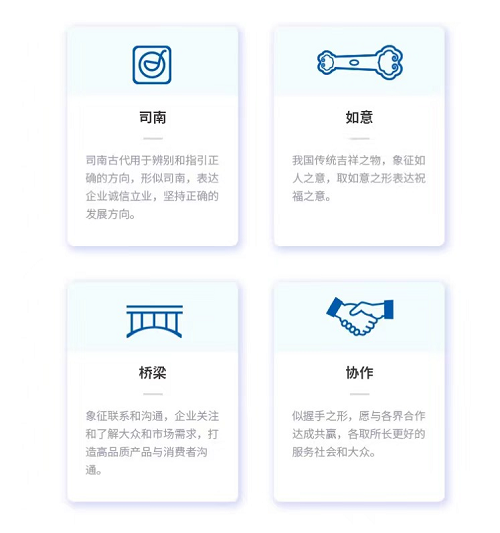

 营业执照公示信息
营业执照公示信息